요약 탭에서는 선택한 개체, 그룹 또는 애플리케이션의 상태에 대한 개요를 제공합니다. 이 탭을 사용하여 경고가 개체에 미치고 있는 영향을 평가하고 정보를 사용하여 문제 해결을 시작합니다.
요약 탭의 작동 방식
선택한 개체를 기반으로 다음과 같은 요약 탭이 표시됩니다.
요약 탭을 찾을 수 있는 위치
- 메뉴에서 환경을 클릭한 다음 그룹, 사용자 지정 데이터 센터, 애플리케이션 또는 인벤토리 개체를 선택합니다.
- 목록에서 관리> 인벤토리 > 목록에서 개체 선택을 클릭하고 세부 정보 표시를 클릭할 수도 있습니다.
- 메뉴에서 경고를 선택하여 모든 경고 화면을 표시합니다. 경고를 클릭하여 오른쪽에 경고 세부 정보를 표시합니다. 그런 다음 추가 메트릭 보기를 클릭하여 경고 및 해당 경고를 트리거한 개체에 대한 자세한 정보를 확인합니다. 요약 탭을 클릭합니다.
요약 탭 이해
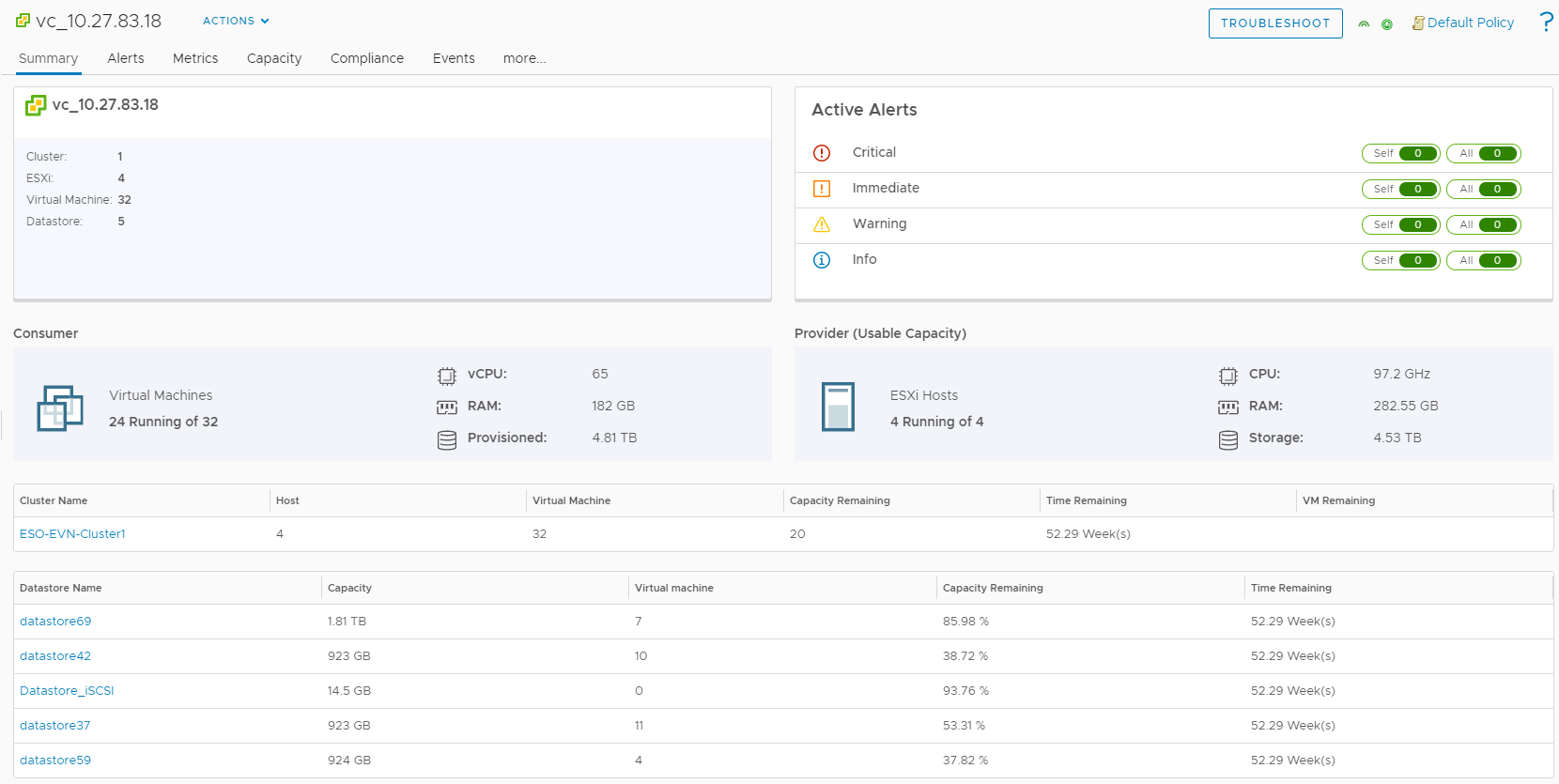
| 옵션 | 설명 |
|---|---|
| 문제 해결 | 컨텍스트 내 현재 개체를 사용하여 문제 해결 워크벤치를 시작합니다. |
| 개체 요약 | 이 위젯에는 선택한 개체의 세부 정보가 표시됩니다. 또한 선택한 개체와 연결된 리소스 수도 표시됩니다. |
| 활성 경고 |
이 위젯은 다음 경고 유형에 대한 경고 상태를 나타내는 시각적 표시기를 제공합니다.
개체에 대한 경고를 보려면 경고의 레이블을 클릭합니다. |
| 소비자 | 선택한 개체에 대한 활성 VM 수를 제공합니다. 가상 시스템, CPU 및 메모리에 대한 사용량 세부 정보를 볼 수도 있습니다. |
| 제공자 | 선택한 개체에 대해 사용 가능한 리소스의 세부 정보를 제공합니다. CPU, RAM, 스토리지에 대한 남은 호스트 수 및 용량을 볼 수 있습니다. |
| 클러스터 | 선택한 개체의 클러스터 세부 정보를 표시합니다. |
| 데이터스토어 | 선택한 개체의 데이터스토어 세부 정보를 표시합니다. |